Ak sa vám pri pokuse o inštaláciu aplikácie z obchodu Microsoft Store zobrazuje chyba PUR-AuthenticationFailure, problém môžete vyriešiť niekoľkými spôsobmi. Najprv sa uistite, že ste sa prihlásili do obchodu Microsoft Store so správnym účtom Microsoft. Ak si nie ste istí, ktorý účet používate, môžete to skontrolovať v nastaveniach účtu v obchode. Potom skúste reštartovať zariadenie. Ak to nepomôže, skúste obnoviť továrenské nastavenia zariadenia. Ak máte stále problémy, môžete kontaktovať podporu spoločnosti Microsoft a požiadať o pomoc.
Ak dostanete Zlyhanie overenia PUR chyba v Microsoft Store Keď sa pokúšate stiahnuť, nainštalovať alebo zakúpiť aplikáciu z Microsoft Store, tu je niekoľko tipov, ktoré vám pomôžu. Keď sa vyskytne chyba, zobrazí sa nasledujúce chybové hlásenie:
Prihláste sa znova
Potom to skúste znova
Zlyhanie overenia PUR
Toto chybové hlásenie môže sprevádzať aj kód chyby 0x8007426.
ako zašifrovať google doc

Potom nasleduje čas chyby a ďalšie podrobnosti. Táto chyba môže byť spôsobená rôznymi príčinami vrátane konfliktov oblastí medzi vaším účtom Microsoft a počítačom, poškodenou vyrovnávacou pamäťou Microsoft Store, problémami s vaším aktuálnym používateľským účtom, povolenými nastaveniami servera proxy a rušením antivírusu. Príčinou môže byť aj to, že na vašom počítači je zakázaná služba Microsoft Account Sign-in Assistant.
V tomto príspevku budeme diskutovať o opravách, ako sa zbaviť chyby PUR-AuthenticationFailure v Microsoft Store.
Opravte chybu PUR-AuthenticationFailure pri inštalácii aplikácie z obchodu Microsoft Store.
Ak sa pri inštalácii aplikácie z obchodu Microsoft Store vyskytne chyba PUR-AuthenticationFailure, môžete túto chybu odstrániť pomocou nasledujúcich opráv:
- Spustite nástroj na riešenie problémov s aplikáciami Windows Store.
- Prepnúť do iného regiónu.
- Obnovte vyrovnávaciu pamäť Microsoft Store.
- Použite iný používateľský účet.
- Odomknite nastavenia servera proxy.
- Zapnite službu Microsoft Account Sign-in Assistant.
- Skúste si aplikáciu zakúpiť z webovej lokality Microsoft Store.
1] Spustite Poradcu pri riešení problémov s aplikáciami Windows Store.
Prvá vec, ktorú by ste mali urobiť na opravu chyby, je spustenie aplikácie Windows Store nástroj na riešenie problémov. Ak existujú nejaké všeobecné problémy, ktoré spôsobujú túto chybu, vyrieši ich a zbavíte sa chyby PUR-AuthenticationFailure. Poradca pri riešení problémov s aplikáciami Windows Store môžete spustiť takto:
- Najprv stlačením klávesovej skratky Windows + I otvorte aplikáciu Nastavenia.
- Teraz prejdite na Systém > Riešenie problémov možnosť.
- Ďalej kliknite na Ďalšie nástroje na riešenie problémov možnosť.
- Potom vyhľadajte poradcu pri riešení problémov s aplikáciami Windows Store v časti Iné a kliknite na priradené tlačidlo Spustiť.
- Nechajte systém Windows zistiť súvisiace problémy a opraviť ich.
- Po dokončení skontrolujte, či je chyba opravená alebo nie.
2] Prepnite do iného regiónu
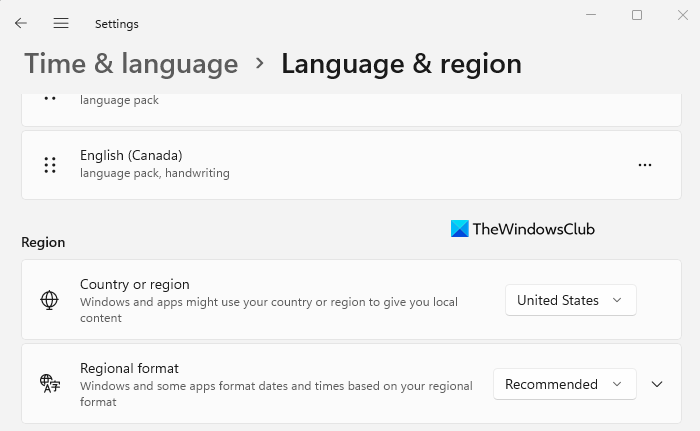
Ak sa vám pri nákupe aplikácie zobrazuje táto chyba, uistite sa, že sa región vášho počítača zhoduje s regiónom vášho konta Microsoft. V opačnom prípade nebudete môcť dokončiť nákup a môže sa vyskytnúť táto chyba. Takto môžete zmeniť svoj región v systéme Windows 11/10:
rozdiel medzi spywarom a vírusom
- Najprv otvorte aplikáciu Nastavenia a prejdite na Čas a jazyk.
- Teraz kliknite na možnosť „Jazyk a región“.
- Potom v sekcii „Región“ vyberte správnu krajinu alebo oblasť.
Podobne, ak chcete, môžete zmeniť svoj jazyk a región v online obchode Microsoft Store. Otvorte Microsoft Store na webe a uistite sa, že ste prihlásení do svojho účtu. Prejdite nadol a kliknutím na ikonu zemegule nastavte svoj región.
Ak to nepomôže, prejdite na ďalšiu potenciálnu opravu.
Čítať: Opravte chybu 0x80240024 Microsoft Store alebo Windows Updates Error .
3] Obnovte vyrovnávaciu pamäť Microsoft Store
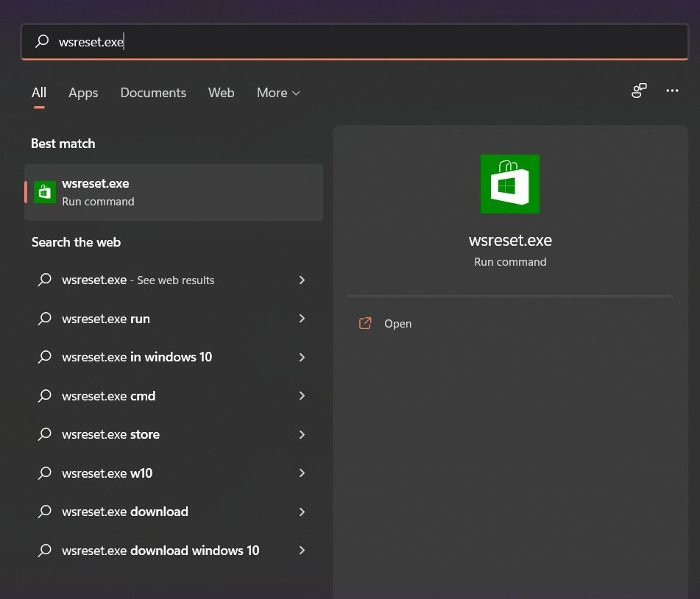
Ak ste vyskúšali vyššie uvedené riešenia a chyba zostáva rovnaká, môžete skúsiť resetovať vyrovnávaciu pamäť Microsoft Store a zistiť, či to pomôže. Poškodená vyrovnávacia pamäť obchodu vám môže zabrániť v inštalácii aplikácií v obchode Microsoft Store a spôsobiť chybu. Týmto sa teda chyba opraví. Postup:
- Najprv kliknite na možnosť vyhľadávania na paneli úloh a napíšte „wsreset“.
- Teraz kliknite na spustiteľný príkaz vo výsledkoch vyhľadávania a obnoví sa vyrovnávacia pamäť Microsoft Store.
- Potom znova otvorte Microsoft Store a skontrolujte, či je chyba už opravená.
Ak sa stále zobrazuje rovnaká chyba, existuje niekoľko ďalších opráv, ktoré môžete použiť. Takže prejdite na ďalšiu potenciálnu metódu riešenia problémov.
4] Použite iný používateľský účet
Môžete sa pokúsiť prihlásiť pomocou iného používateľského účtu a potom zistiť, či si môžete stiahnuť alebo kúpiť aplikácie z obchodu Microsoft Store bez chyby PUR-AuthenticationFailure. Ak je váš používateľský profil poškodený a spôsobuje túto chybu, môžete si vytvoriť nový používateľský účet a potom sa pomocou neho prihlásiť, aby ste skontrolovali, či sa problém vyriešil.
5] Zakázať nastavenia servera proxy
Nastavenia proxy môžu tiež spôsobiť podobné problémy a chyby v obchode Microsoft Store. Preto, ak je scenár použiteľný, vypnite nastavenia proxy a skontrolujte, či chyba nezmizla. Postup:
- Najprv otvorte Nastavenia pomocou Win + I a prejdite na Sieť a internet.
- Potom kliknite na „Proxy“ a vypnite nastavenia proxy.
Ak problém pretrváva, použite ďalšiu potenciálnu opravu.
Pozri: Aplikácia sa nemôže aktualizovať, kým je otvorená – chyba aplikácie Microsoft Store.
6] Povoľte službu Microsoft Account Sign-in Assistant.
Táto oprava sa odporúča na oficiálnej stránke komunity Microsoft. Ak sa vám táto chyba zobrazuje pri inštalácii aplikácie Microsoft Store z hybridného počítača pripojeného k Azure AD, služba Microsoft Account Sign-in Assistant je na vašom počítači pravdepodobne zakázaná. Ak je teda scenár použiteľný, táto metóda by vám mala opraviť chybu, ako to urobila pre mnohých iných dotknutých používateľov.
Poznámka: Pred vykonaním akýchkoľvek zmien v registri sa dôrazne odporúča zálohovať si register, aby ste boli na bezpečnejšej strane.
ocr v jednotke google
Tu sú kroky na povolenie služby Asistent prihlásenia účtu Microsoft pomocou Editora databázy Registry:
Najprv otvorte Editor databázy Registry a prejdite na nasledujúci kľúč:
|_+_|Ďalej vyberte AllowMicrosoftAccountSignInAssistant v pravom paneli a dvakrát naň kliknite.
Potom nastavte jeho hodnotu od 0 do 1 a ukončite Editor databázy Registry.
Nakoniec reštartujte počítač, aby ste použili zmeny, a potom skontrolujte, či si môžete stiahnuť aplikácie z obchodu Microsoft Store alebo nie.
Ak chcete povoliť službu Microsoft Account Sign-in Assistant pomocou príkazového riadka, postupujte takto:
Najprv otvorte zvýšený príkazový riadok.
Teraz zadajte nasledujúce príkazy jeden po druhom:
|_+_|Potom skontrolujte, či je problém vyriešený alebo nie.
7] Skúste si zakúpiť aplikáciu z webovej lokality Microsoft Store.
Ak aplikácia Microsoft Store nefunguje, skúste vykonať nákup na webovej lokalite Microsoft Store. Toto je riešenie, ktoré sa osvedčilo mnohým používateľom.
Dúfam, že to vyrieši chybu za vás.
Čítať: Ako opraviť kód chyby 0x80072EFD v obchode Windows Store?
cestovná citlivosť
Ako opravím chýbajúce nákupy v obchode Microsoft Store?
Ak si nemôžete kúpiť aplikácie z obchodu Microsoft Store, uistite sa, že ste vybrali správny spôsob platby a uviedli správne platobné podrobnosti. Tiež skontrolujte a uistite sa, že adresa vášho účtu sa zhoduje s adresou spôsobu platby. Tiež reštartujte Microsoft Store, prihláste sa pomocou iného konta Microsoft a skontrolujte, či sú nastavenia času a dátumu správne.
Ako opraviť chybu aktualizácie Microsoft Store?
Ak sa vám pri pokuse o aktualizáciu aplikácie v Microsoft Store stále zobrazuje chybové hlásenie, skúste spustiť Poradcu pri riešení problémov s aplikáciami Windows Store, aby ste vyriešili bežné problémy, ktoré túto chybu spôsobujú. Prípadne môžete na opravu chyby použiť aj metódy, ako je resetovanie vyrovnávacej pamäte Microsoft Store, kontrola stavu služieb súvisiacich s aktualizáciami systému Windows, opätovná registrácia súvisiacich súborov DLL alebo resetovanie rozhrania Winsock.
Dúfam, že to pomôže.
Teraz si prečítajte: Opravte kód chyby 0x80073D02 Microsoft Store v systéme Windows 11/10.















